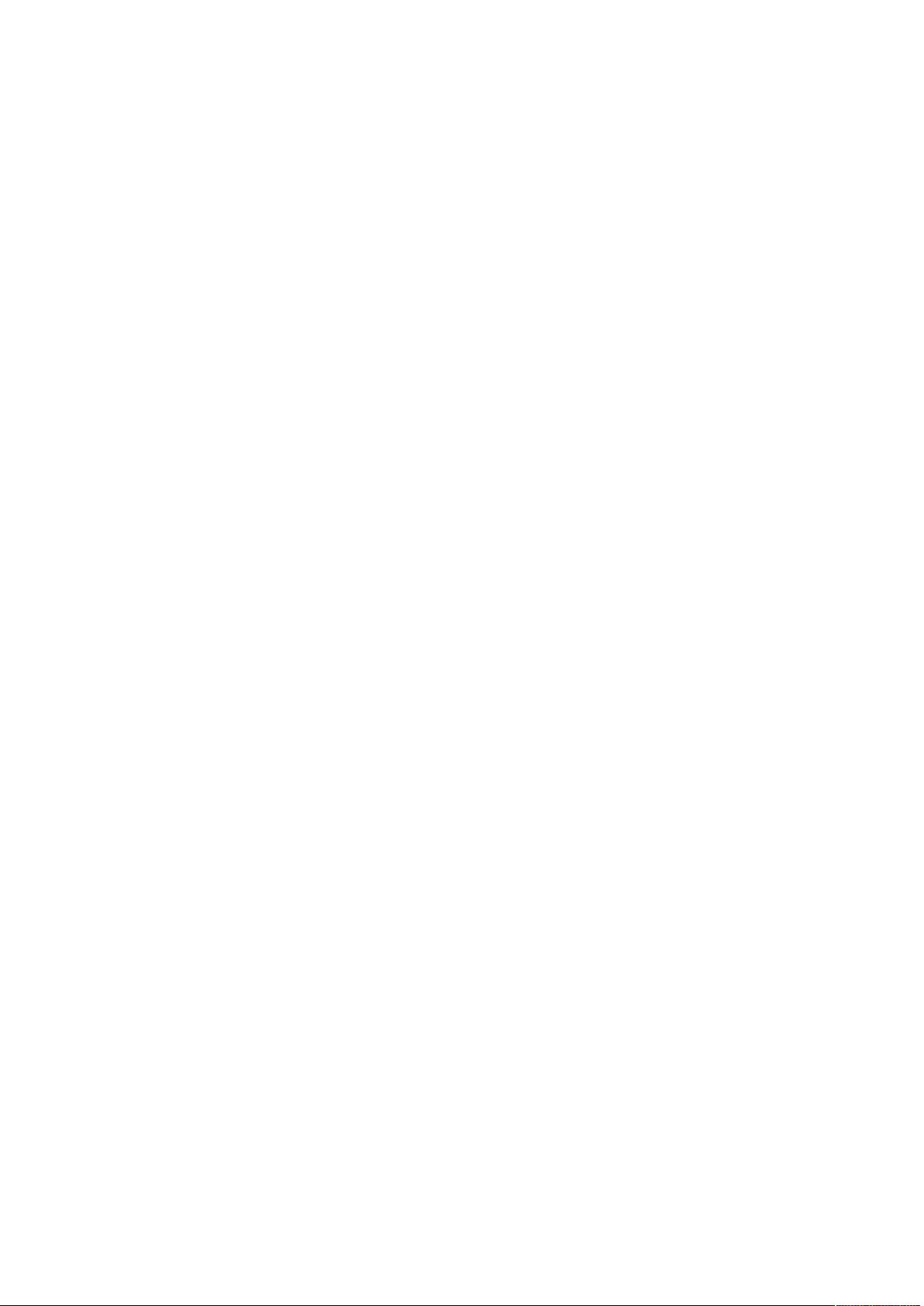Windows 7实用技巧:保护电脑、优化显示与应用管理
版权申诉
142 浏览量
更新于2024-07-02
收藏 2.16MB DOC 举报
本文档详细介绍了Windows 7系统的一些实用技巧,帮助用户更好地管理和保护他们的电脑。以下是部分知识点概要:
1. **PC Safeguard**:作为一项安全特性,PC Safeguard允许用户为不同用户提供受限的访问权限,防止他人随意修改系统设置或安装软件。用户只需在控制面板的用户账户设置中创建新账户并启用此功能,确保了用户环境的稳定性和安全性。
2. **显示校准**:Windows 7引入了一个显示校准向导,通过快捷键(WIN+R, 输入"DCCW"),用户可以轻松地调整屏幕亮度,改善图片和文本的显示效果,避免了过去版本可能出现的亮度问题。
3. **AppLocker**:针对企业用户或共享设备的场景,AppLocker提供应用程序控制,通过本地策略组编辑器创建规则,确保特定类型的文件(如可执行文件、安装文件或脚本)只能按照预定方式运行,增强了系统的管理性和安全性。
4. **镜像刻录**:Windows 7简化了镜像刻录过程,不再需要额外安装第三方软件,只需双击ISO镜像文件,直接将其刻录至CD/DVD,大大提高了操作的便利性。
5. **空白可移动设备处理**:系统默认不自动播放空白设备,用户可以在工具>文件夹选项>查看设置中取消隐藏空驱动器,以便于管理移动存储设备。
6. **窗口停靠位置**:Windows 7提供了灵活的窗口布局功能,通过组合键(WIN+左/右键)将窗口快速停靠在屏幕左侧或右侧,方便多任务处理。
7. **浏览预览面板**:使用ALT+P快捷键可以显示或隐藏浏览器预览面板,有助于整理和管理打开的多个网页或文件。
这些技巧展示了Windows 7在用户体验和管理上的改进,使用户能够更高效地利用系统功能,同时保护了自己的数据和设置。通过了解和应用这些技巧,无论是个人用户还是企业用户都能更好地掌控Windows 7操作系统。
2023-09-06 上传
2023-06-11 上传
2023-05-24 上传
2023-08-05 上传
2024-01-27 上传
2023-05-05 上传
2024-09-14 上传
老帽爬新坡
- 粉丝: 92
- 资源: 2万+
最新资源
- C语言快速排序算法的实现与应用
- KityFormula 编辑器压缩包功能解析
- 离线搭建Kubernetes 1.17.0集群教程与资源包分享
- Java毕业设计教学平台完整教程与源码
- 综合数据集汇总:浏览记录与市场研究分析
- STM32智能家居控制系统:创新设计与无线通讯
- 深入浅出C++20标准:四大新特性解析
- Real-ESRGAN: 开源项目提升图像超分辨率技术
- 植物大战僵尸杂交版v2.0.88:新元素新挑战
- 掌握数据分析核心模型,预测未来不是梦
- Android平台蓝牙HC-06/08模块数据交互技巧
- Python源码分享:计算100至200之间的所有素数
- 免费视频修复利器:Digital Video Repair
- Chrome浏览器新版本Adblock Plus插件发布
- GifSplitter:Linux下GIF转BMP的核心工具
- Vue.js开发教程:全面学习资源指南